Dual boot a Mac OS X és ubuntu
rus-linux.net Oldal Könyvtár
Szervezze ma dual boot a számítógépen könnyen. Valószínű, hogy bármit egyáltalán nem kell tenni, mint a telepítő szinte bármilyen Linux felismeri az egyéb operációs rendszerek, és add hozzá a boot menü automatikusan, felhasználói beavatkozás nélkül.
De hogyan kell megszervezni dual boot Ubuntu a Mac?
Valójában ez nem olyan nehéz, és az interneten is talál egy csomó oktató a témában. Ebben a cikkben szeretnék leírni egy egyszerű technika, hogy használják a számítógépen.
Ugyanakkor nem tudom garantálni, hogy ez a módszer akkor biztos, hogy a munka minden esetben győződjön meg róla, hogy egy biztonsági másolatot minden fontos adatról előtt.
1. lépés: Telepítse átfegyverez
Ezzel szemben a szokásos PC, ahol szervezni a dual boot általában használt GRUB, Intel Mac felhasználóknak szükségük van valami - felújításra vonatkozó, mely egy grafikus boot manager egy szép felület, és lehetővé teszi, hogy válasszanak a rendszerindítás Mac OS X és a Linux-forgalmazás.
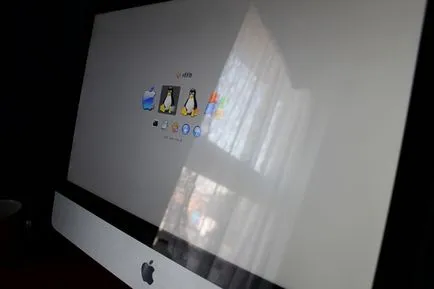
2. lépés: módosítsa a partíció méretét a OS X
Most kell, hogy helyet szabadítson fel kell telepíteni az Ubuntut. Általában ezt az OS X, ha a művelet könnyen elvégezhető rendszeres eszközökkel.
- Nyissa meg a Mac OS X Disk Utility segédprogram;
- A rendszer kiválasztása merevlemezt a bal oldali panelen;
- válassza ki a „Partition” fület;
- Kattintson a „+” az az ablak alján, és hozzon létre egy új partíciót, állítsa szakasz a csúszka mozgatásával, vagy beírhatja közvetlenül a billentyűzetről;
- a „Format” beállítás „Free Space” (ez segít később könnyen megállapíthatják ezen szakasz);
- kattintson az "Apply" gombra.
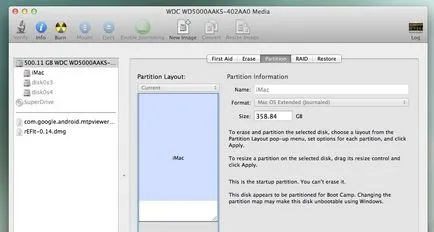
Nem fukarkodik elosztása során lemezterület, mint kísérlet arra, hogy módosítsa a partíció méretét később vezethet, hogy bizonyos problémák.
3. lépés: Újraindítás LiveCD
Ezután be kell helyezni a meghajtóba, és indítsa újra a LiveCD. Az újraindítás után nyomja meg a „C” indul el a LiveCD.
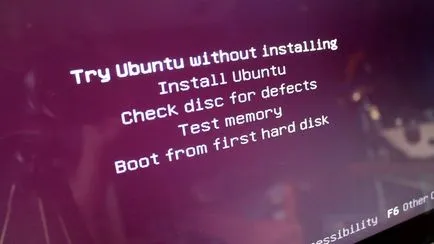
4. lépés: A telepítés
Ha - a felhasználó Mac, kérjük, vegye figyelembe, hogy a bluetooth nem fog működni az újraindítás után, így a kezdeti beállítás, szüksége lesz egy vezetékes billentyűzet és egér.
A telepítés során az eloszlás a szakaszban a korábban létrehozott „szabad hely” telepítő is kínál a rendszer telepítéséhez a helyet, így biztos, hogy ellenőrizze a partíciót telepíteni, hogy ne írja felül a OS X Ha azt szeretnénk, hogy teljesen megvédeni magukat a hibákat, akkor válassza ki a partíció lemez kézzel a megnyíló ablakban válassza ki a létrehozott profil „szabad tér”, adja meg a csatolási pontot neki, „/”, megjegyezve, hogy formázni, és válassza ki, hogy milyen típusú „ext4” fájlrendszert. Azt is szeretném megjegyezni, hogy általában nem osztja a swap partíciót, de akkor hozza létre, ha úgy gondolja, hogy szükség van.
5. lépés: Reboot
Mindössze annyit kell tennie, hogy a telepítés után - újraindítás és válassza ki a „Linux” a boot menüben helyezze vissza. Ha a vezeték nélküli billentyűzetet, meg kell nyomnia egy gombot, és várjon egy percet, akkor válassza ki a kívánt elemet a menüben helyezze vissza.